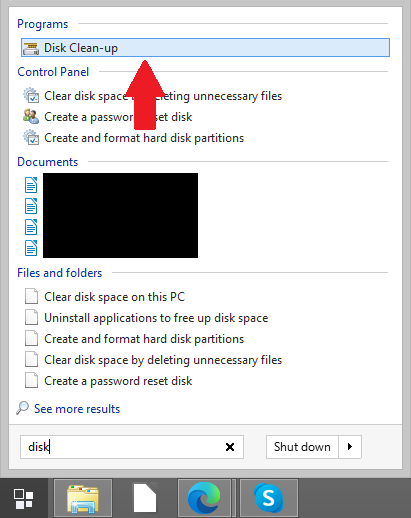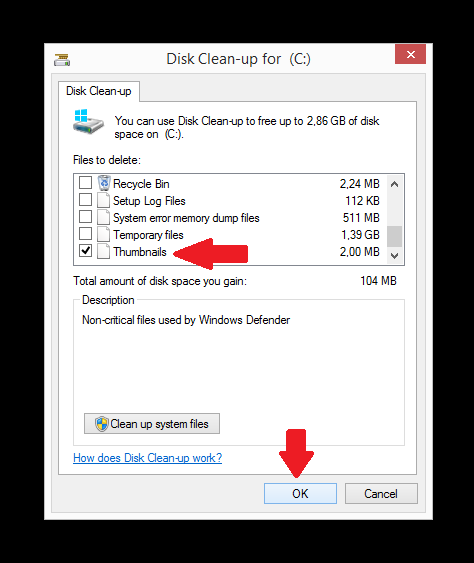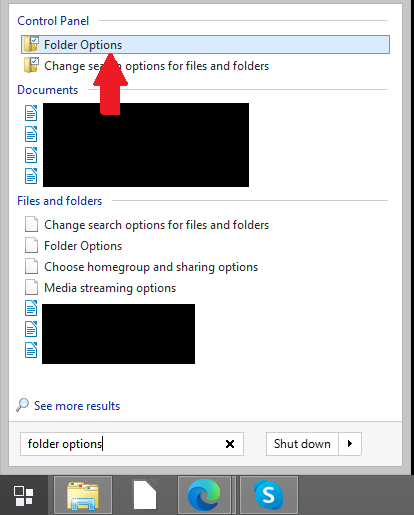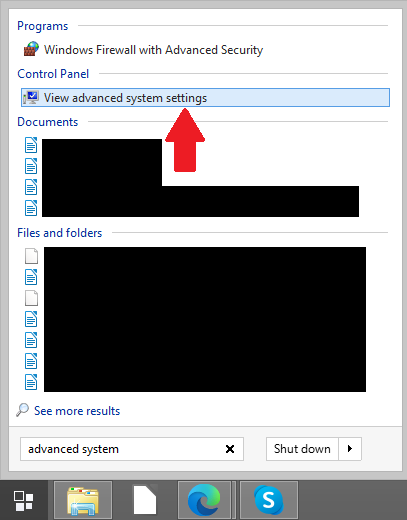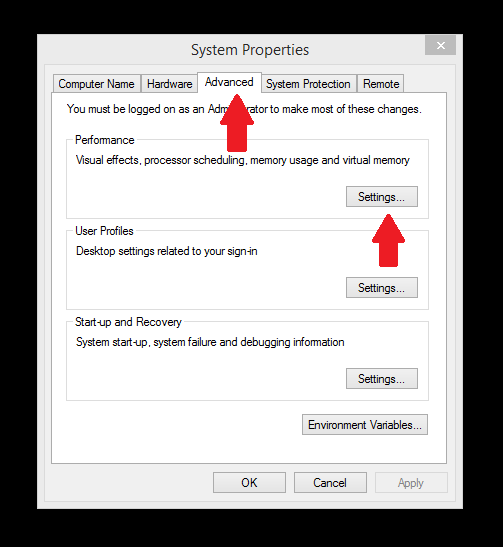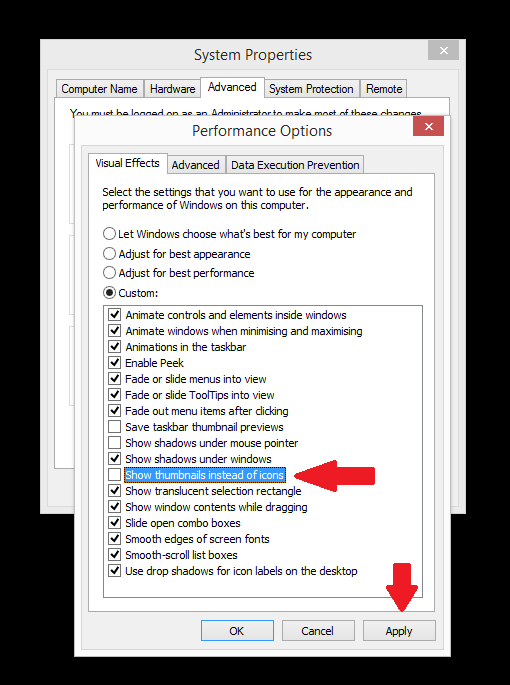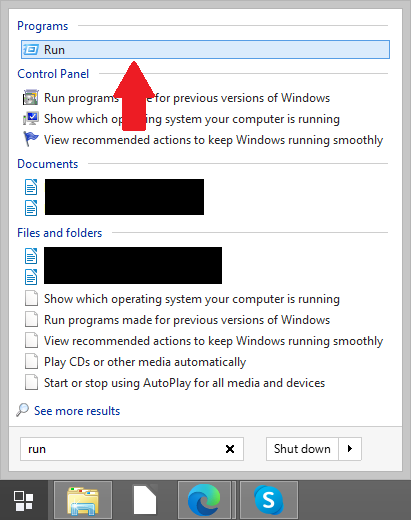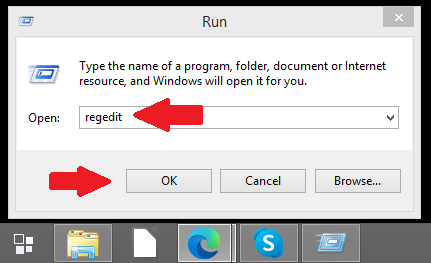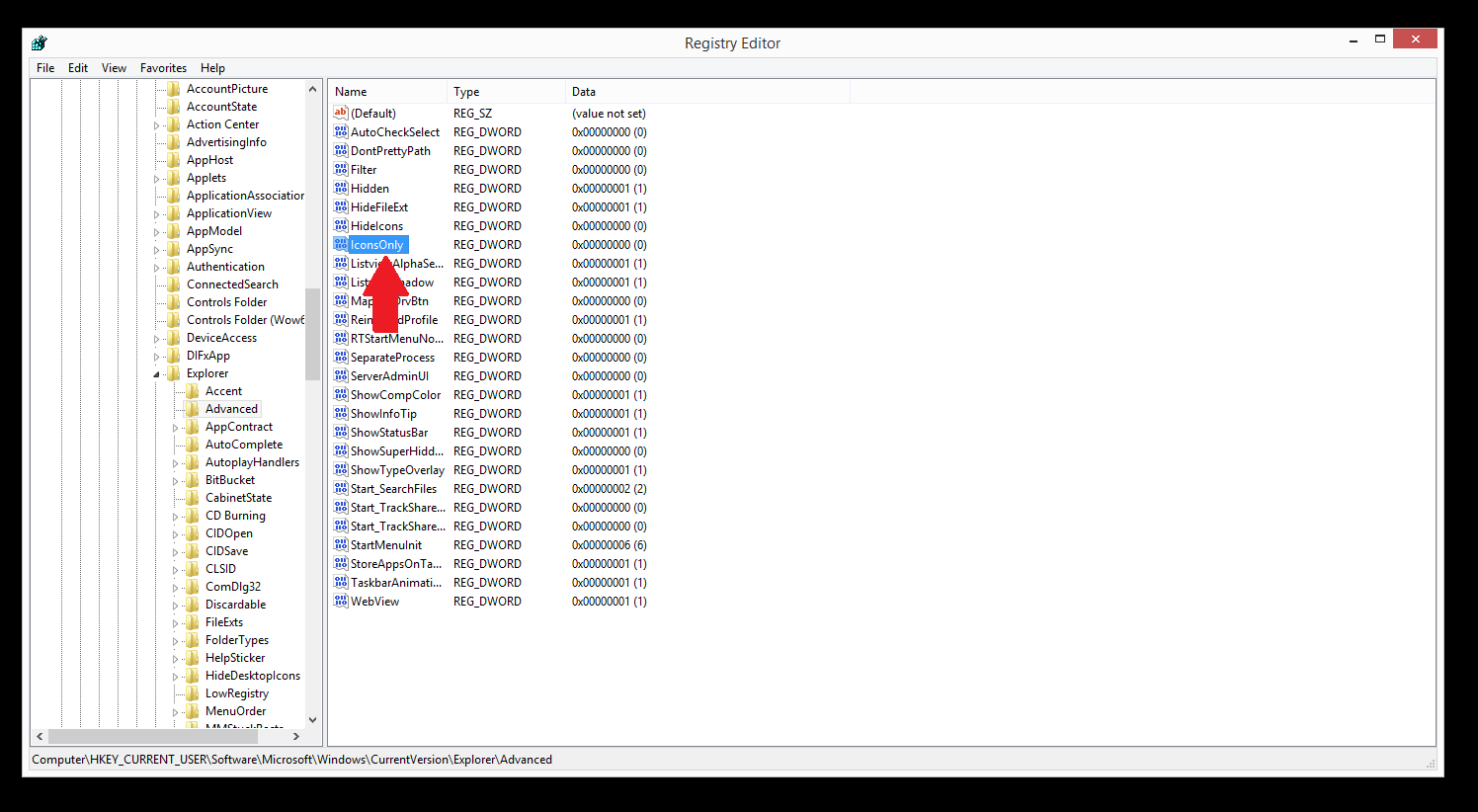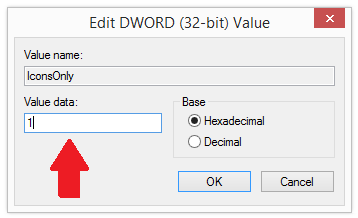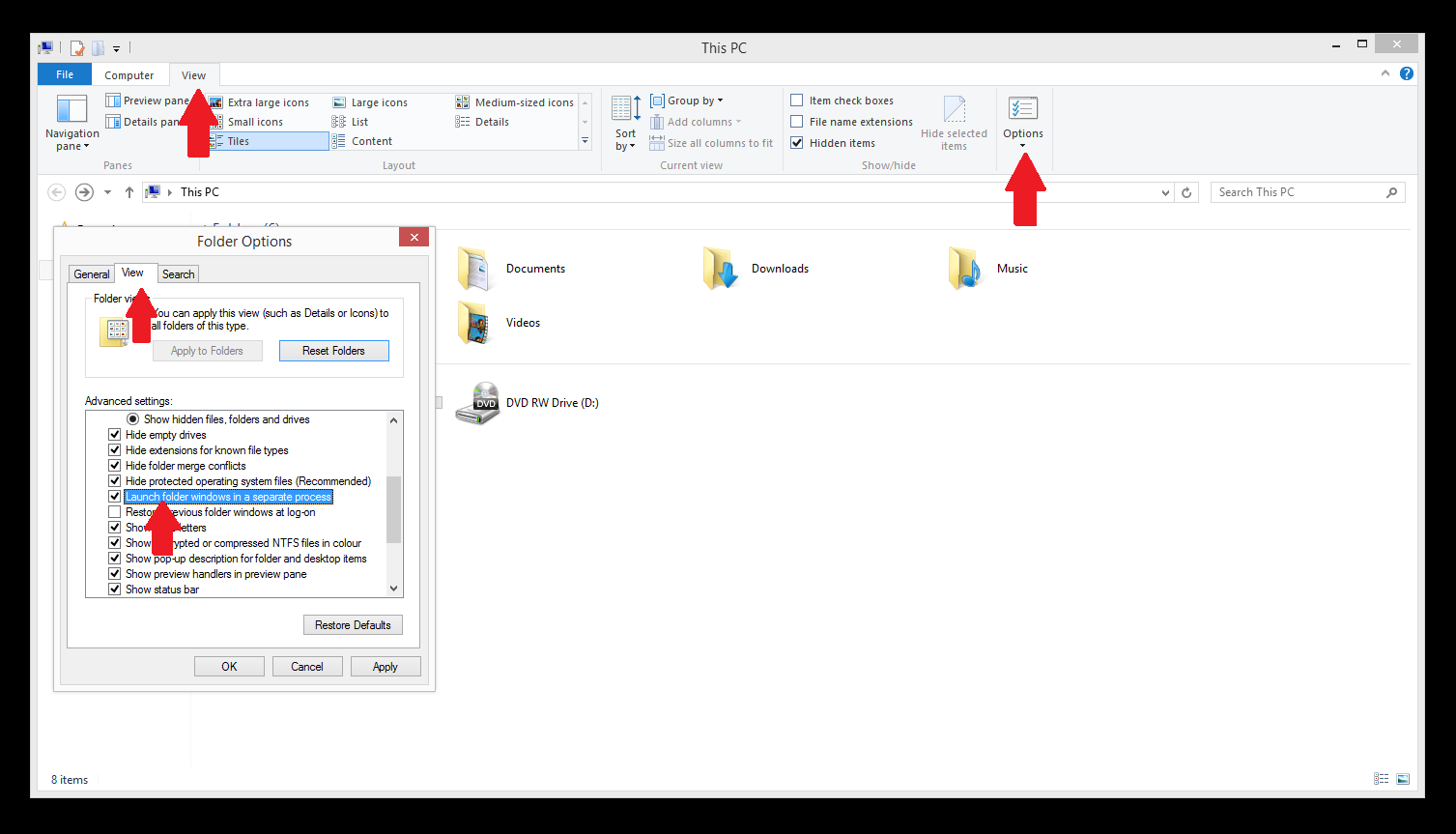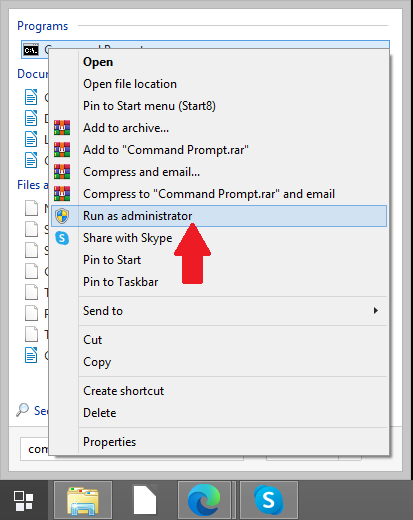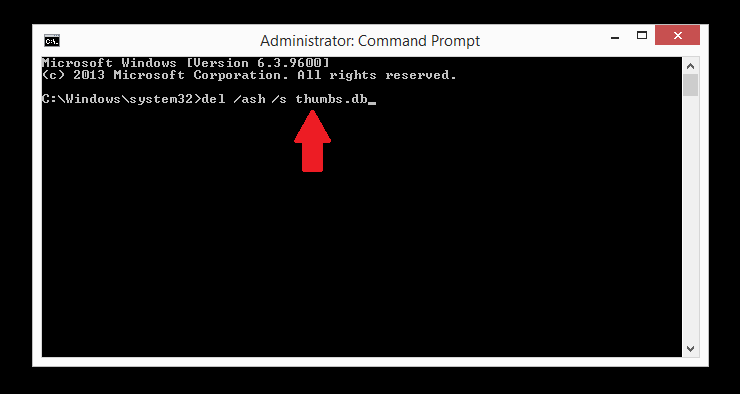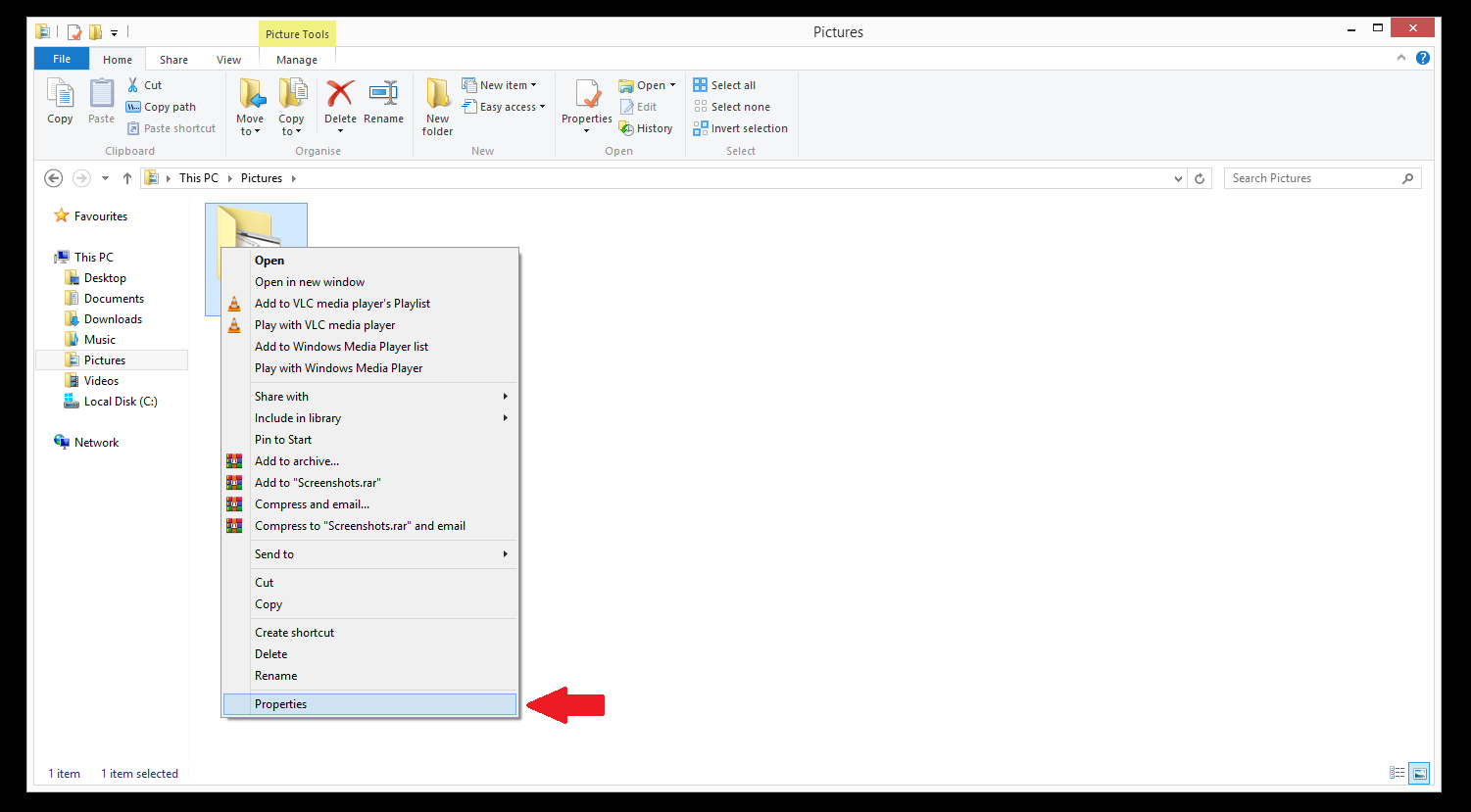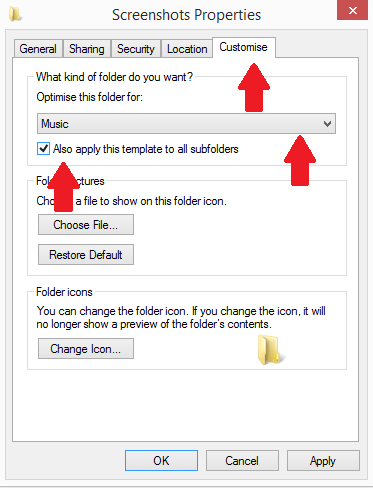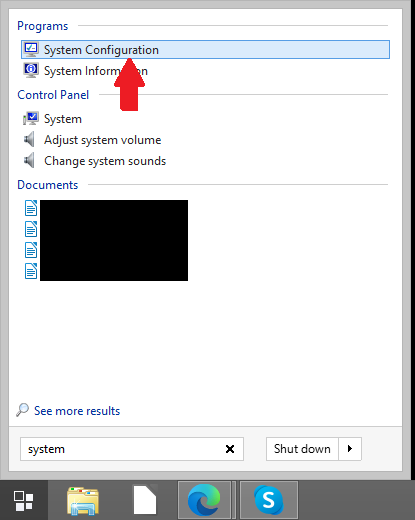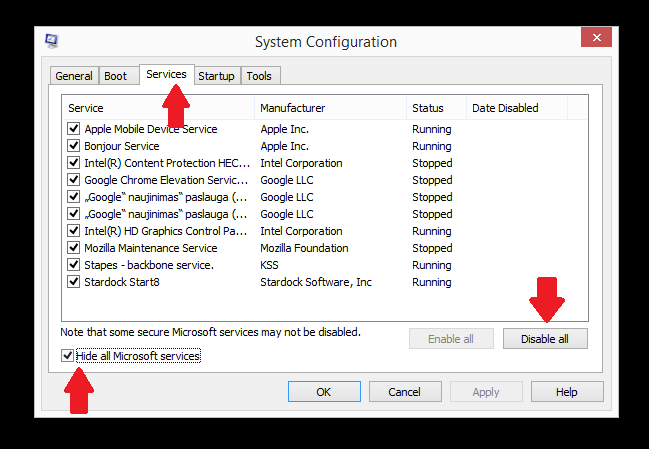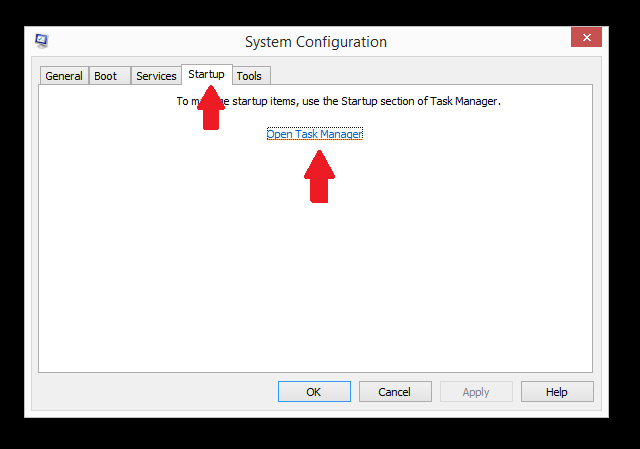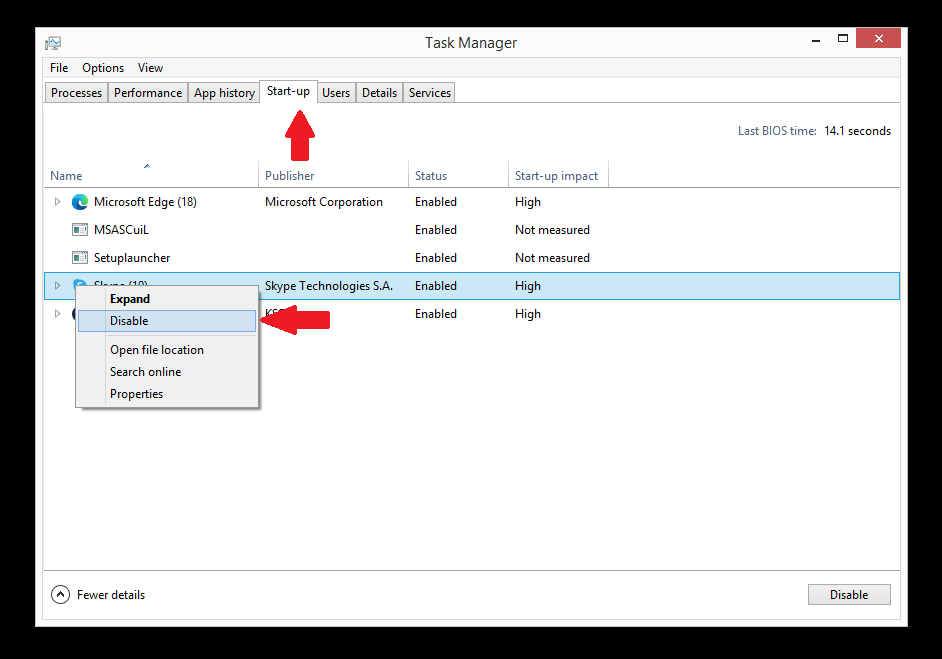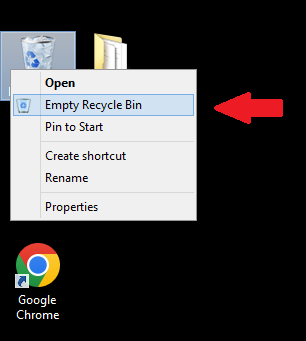Pri pokuse o úpravu, odstránenie alebo premiestnenie súborov sa môže vyskytnúť chyba ” The action cannot be completed because the file is open in another program “. Chyba sa zobrazí pri pokuse o premiestnenie alebo odstránenie súboru alebo priečinka a znamená, že systém Windows alebo iný program používa príslušné súbory. Je to veľmi priťažujúca chyba, ktorá môže byť spôsobená rôznymi dôvodmi. Tento druh chyby poskytuje veľmi málo informácií o tom, o aký problém v skutočnosti ide, čo používateľom sťažuje identifikáciu príčiny a jej opravu.
Oprava sa líši v závislosti od toho, čo presne spôsobuje problém. Táto správa prejde najbežnejšími riešeniami a poskytne podrobné pokyny, ako opraviť chybu ” The action cannot be completed because the file is open in another program “.
Reštartujte Prieskumníka
Reštartovanie Prieskumníka je jedným z najjednoduchších a najrýchlejších riešení problému ” The action cannot be completed because the file is open in another program “. Ak chcete reštartovať Prieskumníka, budete musieť použiť Správcu úloh.
1. Ak chcete otvoriť Správcu úloh, kliknite na tlačidlo Ctrl + Alt + Del a kliknite na tlačidlo Správca úloh.
2. V Správcovi úloh nájdite Program Windows Prieskumník v zozname procesov, kliknite naň pravým tlačidlom myši a kliknite na tlačidlo “Reštartovať”. 
Ukončite určité procesy
Ak sa v zobrazenej chybe spomína konkrétna aplikácia, skúste ukončiť jej proces v Správcovi úloh.
1. Otvorte Správcu úloh (Ctrl + Alt + Del, kliknite na položku Správca úloh).
2. Nájdite príslušnú aplikáciu a kliknite na ňu pravým tlačidlom myši.
3. Kliknite na “Ukončiť úlohu”.
Tým by sa úplne zatvorila aplikácia spôsobujúca problém, čím by sa chyba vyriešila.
Ukončenie procesu náhradného papiera COM
Ak vyššie uvedené riešenie nevyriešilo chybu ” The action cannot be completed because the file is open in another program “, skúste ukončiť proces com surrogate.
1. Otvorte Správcu úloh (Ctrl + Alt + Del, kliknite na položku Správca úloh).
2. Nájdite proces “COM Surrogate” pod záložkou Procesy.
3. Kliknite pravým tlačidlom myši na proces a kliknite na “Ukončiť úlohu”.
Odstránenie miniatúr pomocou nástroja Čistenie disku
Miniatúry môžu byť príčinou chyby ” The action cannot be completed because the file is open in another program “. Miniatúry všetkých vašich obrázkov, videí a dokumentov ukladá systém Windows, aby sa mohli rýchlo načítať po otvorení priečinka. Miniatúry môžete odstrániť pomocou nástroja Čistenie disku. Ak vám to vyhovuje, môžete to urobiť opakovane vždy, keď narazíte na chybu ” The action cannot be completed because the file is open in another program “.
Spustenie nástroja Čistenie disku:
1. Vyhľadajte “čistenie disku” a kliknite naň.
2. Nájdite “Miniatúry” v časti “Súbory na odstránenie” a začiarknite políčko.
3. Kliknite na tlačidlo “OK”.
Vypnutie miniatúr pomocou možností Prieskumníka
1. Vyhľadajte “možnosti priečinka” a kliknite na Možnosti priečinka.
2. V možnostiach priečinka otvorte kartu Zobraziť, nájdite “Vždy zobrazovať ikony, nikdy miniatúry” a začiarknite políčko.
3. Kliknite na tlačidlo “Použiť”.
Zakážte miniatúry pomocou možností výkonu
Je tiež možné zakázať miniatúry prostredníctvom možností výkonu.
1. Vyhľadajte “rozšírené nastavenia systému” a kliknite na “Zobraziť rozšírené nastavenia systému”.
2. Na karte Rozšírené kliknite na “Nastavenia” pod “Výkon”.
3. V možnostiach výkonu nájdite “Zobraziť miniatúry namiesto ikon” a zrušte začiarknutie políčka.
4. Kliknite na “Použiť” a potom na “OK”.
Zakážte miniatúry pomocou editora databázy Registry
Miniatúry môžete úplne vypnúť v editore databázy Registry. Majte na pamäti, že pri používaní editora databázy Registry musíte byť veľmi opatrní, pretože odstránenie určitých súborov by mohlo viesť k nezvratnému poškodeniu.
1. Vyhľadajte “Spustiť” a kliknite na výsledok.
2. Do poľa “Spustiť” zadajte “regedit” a kliknite na tlačidlo OK.
3. V editore databázy Registry postupujte podľa pokynov: “HKEY_CURRENT_USER/Software/Microsoft/Windows/CurrentVersion/Explorer/Advanced”.
4. Nájdite “IconsOnly” a dvakrát naň kliknite.
5. V Edit DWORD Value okno, zadajte “1” pod Hodnota údajov na vypnutie miniatúr.
6. Kliknite na tlačidlo “OK”.
Vypnutie tably Ukážka
Ak máte zapnutú tablu ukážky, môže to byť jeden z dôvodov tejto chyby. Ak vyššie uvedené riešenia nefungujú, vyskúšajte nasledujúce kroky:
1. Otvorte Prieskumníka súborov, kliknite na kartu Pohľad a potom kliknite na tlačidlo “Náhľad tabla”, ak je povolená. 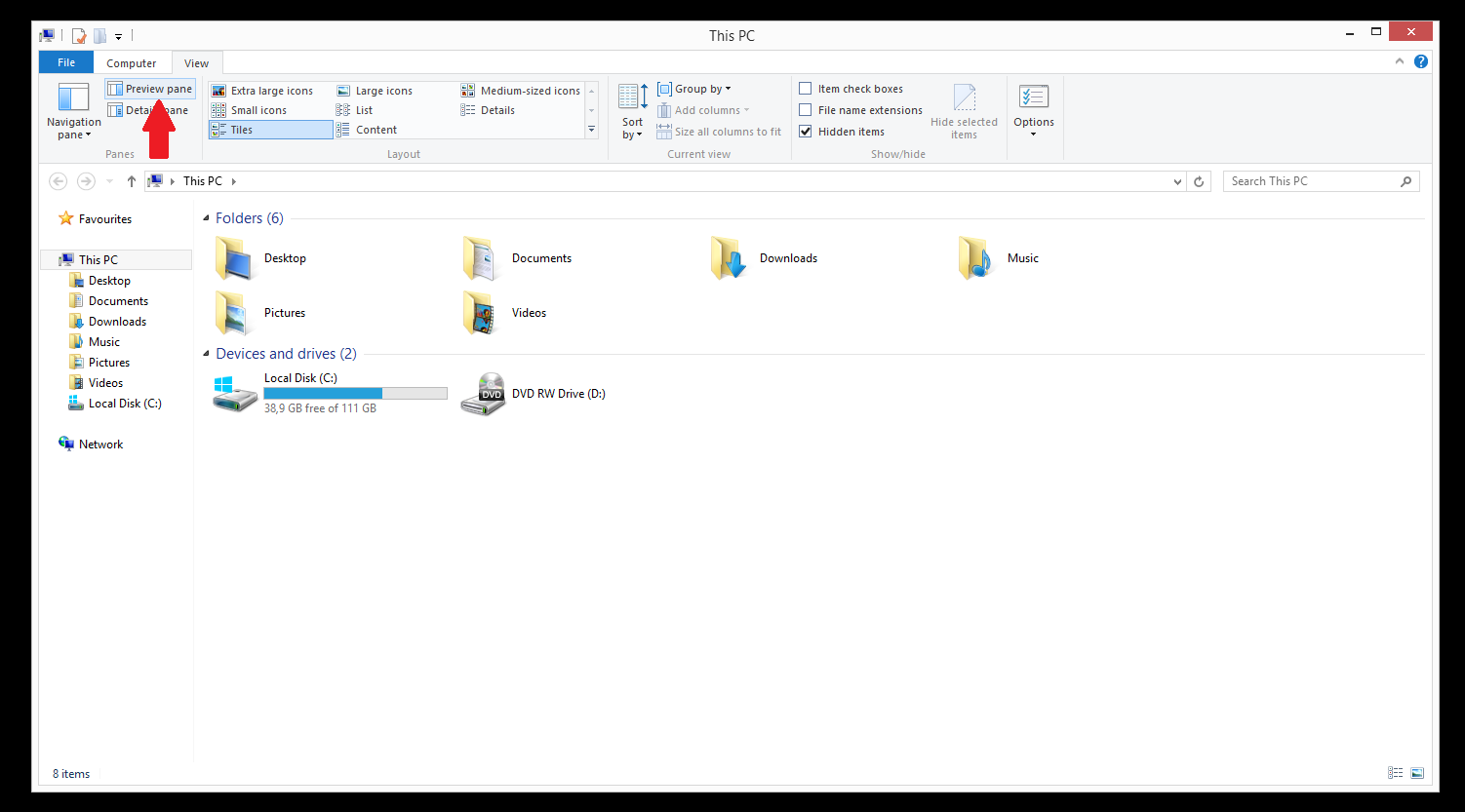
Spustite priečinok Windows v samostatnom procese
Prieskumník otvorí okná v jednom procese, pokiaľ nie je nastavené inak. Ak sa zobrazuje chyba ” The action cannot be completed because the file is open in another program “, ak prieskumníkovi povolíte otvorenie samostatných procesov, môže sa to opraviť.
1. Otvorte Prieskumníka súborov, kliknite na kartu Pohľad a potom kliknite na možnosti.
2. V Možnosti priečinka kliknite na pohľad tab.
3. Nájdite “Spustiť okná priečinkov v samostatnom procese” a začiarknite jeho políčko.
4. Kliknite na “Použiť” a potom na “OK”.
Odstrániť príkazový riadok súboru palce.db
Databáza miniatúr (palce.db) ukladá miniatúry na zobrazenie miniatúr. Ak sa zobrazuje chyba ” The action cannot be completed because the file is open in another program “, odstránenie súboru palec.db pomocou príkazového riadka môže problém vyriešiť.
1. Vyhľadajte “príkazový riadok”, kliknite pravým tlačidlom myši na výsledok a kliknite na “Spustiť ako správca”.
2. V okne príkazového riadka zadajte “del /ash /s thumbs.db” a stlačte kláves Enter.
Tým sa z disku odstránia všetky palce.db.
Optimalizácia priečinkov
Ak sa napríklad pri pokuse o odstránenie priečinka obsahujúceho videá zobrazí chyba ” The action cannot be completed because the file is open in another program “, problém sa môže vyriešiť optimalizáciou priečinkov. Priečinky je možné optimalizovať ich klasifikáciou ako obrázky, videá, hudba, dokumenty atď.
1. Otvorte priečinok, kde sú problematické súbory, a kliknite pravým tlačidlom myši na prázdne miesto.
2. Kliknite na “Vlastnosti”.
3. V časti Vlastnosti otvorte kartu Prispôsobiť.
4. V časti “Optimalizovať tento priečinok pre” vyberte príslušnú možnosť z rozbaľovacej ponuky.
5. Začiarknite políčko “Túto šablónu použite aj na všetky podpriečinky”.
6. Kliknite na “Použiť” a potom na “OK”.
Vykonajte čisté spustenie
V prípade, že chyba ” The action cannot be completed because the file is open in another program ” je spôsobená konfliktom softvéru, skúste vypnúť automatické spúšťanie programov pri spustení. Programy, ktoré sú nastavené na automatické spustenie, sú vo všeobecnosti pomocné programy, antivírusový softvér atď. Je možné, že jeden z vašich programov je v rozpore s iným, preto by ste sa mali pokúsiť zakázať všetky automatické spúšťanie, aby ste zistili, či sa tým chyba vyrieši.
1. Vyhľadajte “konfiguráciu systému” a kliknite na výsledok.
2. V konfigurácii systému otvorte kartu Služby a označte políčko “Skryť všetky služby spoločnosti Microsoft”.
3. Kliknite na “Zakázať všetko”.
4. Otvorte kartu Spustenie a kliknite na tlačidlo “Otvoriť Správcu úloh”.
5. V Správcovi úloh otvorte kartu Spustenie.
6. Kliknite pravým tlačidlom myši na každý program a kliknite na tlačidlo “Zakázať”.
7. Po vypnutí všetkých programov zatvorte Správcu úloh a kliknite na tlačidlo “OK” v záložke Konfigurácia systému.
8. Reštartujte počítač.
Vyprázdnite Kôš
Najjednoduchším riešením, ktoré môžete vyskúšať, keď narazíte na chybu ” The action cannot be completed because the file is open in another program “, je vyprázdniť kôš.
1. Kliknite pravým tlačidlom myši na ikonu Kôš a kliknite na tlačidlo “Vyprázdniť Kôš”.